Cómo bajar de Windows 11
Qué saber
- Dentro de los 10 días posteriores a la actualización, vaya a Historial de actualizaciones > Opciones de recuperación > Regresa.
- Después de 10 días de la actualización, deberá realizar una instalación limpia utilizando los medios de instalación de Windows 10.
- Para hacerlo, navegue a la página de descarga de Windows 10 de Microsoft para obtener e instalar la versión anterior.
Este artículo le enseñará cómo hacer una versión anterior de Windows 11 a Windows 10 de dos maneras diferentes, dependiendo de cuánto tiempo hace que lo actualizó.
Cómo revertir Windows 11 a Windows 10
Windows 11 trae muchas características y componentes nuevos a la mesa, pero no tiene los años de optimización que Microsoft ha puesto en Windows 10. O tal vez haya actualizado recientemente y simplemente no disfrute de la nueva apariencia y desee cambiar a Windows 10 por otras razones. Independientemente de su razonamiento, hay diferentes maneras de completar la degradación.
Desglosaremos ambos caminos para degradar aquí, aunque la diferencia principal dependerá de cuándo actualizó a Windows 11. Si ha actualizado en los últimos 10 días, su computadora aún tendrá una copia de Windows 10 almacenada en ella; puede volver fácilmente a Windows 10 sin tener que crear nuevos medios de instalación. Desafortunadamente, si ya han pasado 10 días, esta copia no estará disponible y deberá realizar una instalación limpia para cambiar a una versión anterior de Windows 11.
Cómo cambiar a una versión anterior de Windows 11 en 10 días
Si todavía está dentro del límite de 10 días después de actualizar a Windows 11, puede cambiar a una versión anterior utilizando las opciones de recuperación integradas de su PC. Siga los pasos a continuación para volver a Windows 10.
-
Abierto actualizacion de Windows configuración en su PC.
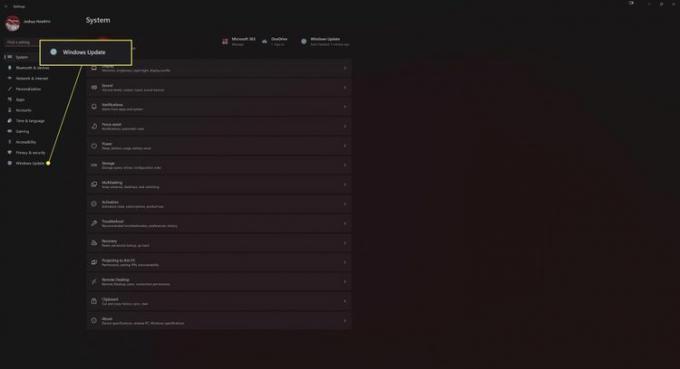
-
Hacer clic Historial de actualizaciones.
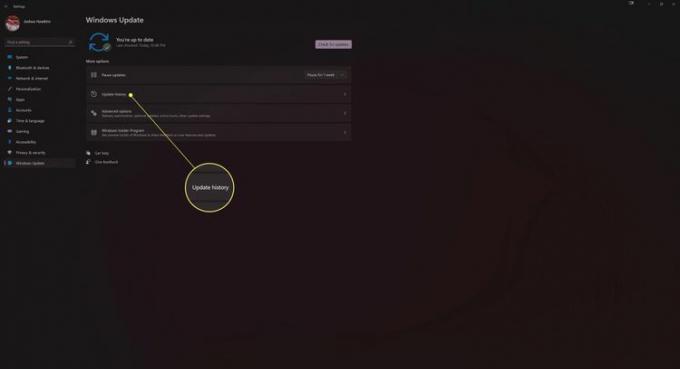
-
Seleccionar Opciones de recuperación.
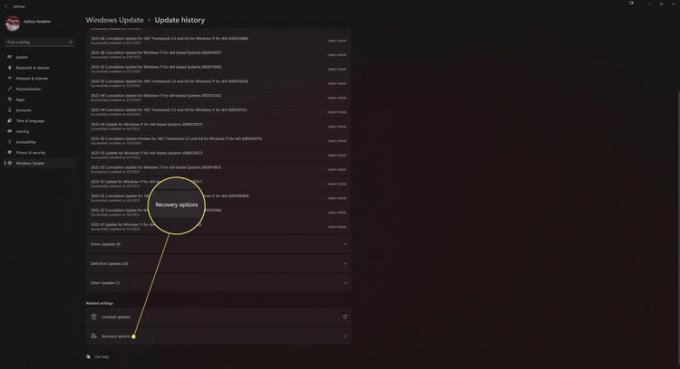
Hacer clic Regresa en la lista de opciones.
Microsoft puede preguntarle por qué desea cambiar a Windows 10. Seleccione un motivo y luego haga clic en Próximo continuar. Windows 11 también puede pedirle que busque actualizaciones antes de permitirle continuar. Seleccionar No, gracias para continuar con la actualización a Windows 10.
Continuar seleccionando Próximo en las siguientes indicaciones y espere a que Windows 11 cambie a Windows 10. Dependiendo de la velocidad de su PC, este proceso puede llevar desde unos pocos minutos hasta una hora o dos.
Cómo degradar desde Windows 11 después de 10 días
Si ya han pasado más de 10 días desde que instaló Windows 11, la actualización a Windows 10 requerirá un poco más de trabajo. Sin embargo, no se preocupe, el proceso es sencillo y esta guía lo ayudará a superar las partes más desafiantes.
-
Primera visita Página de descarga de Windows 10 de Microsoft y descargue el paquete de medios de instalación de Windows 10.
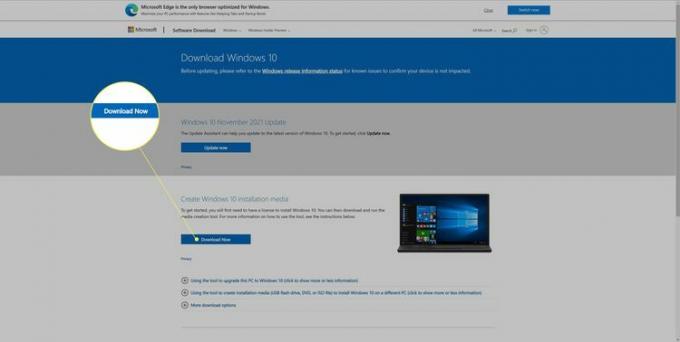
-
Abra la herramienta de creación de medios y seleccione Actualice esta PC ahora y espere a que se descargue Windows 10. Esto puede demorar un poco dependiendo de la velocidad de Internet.
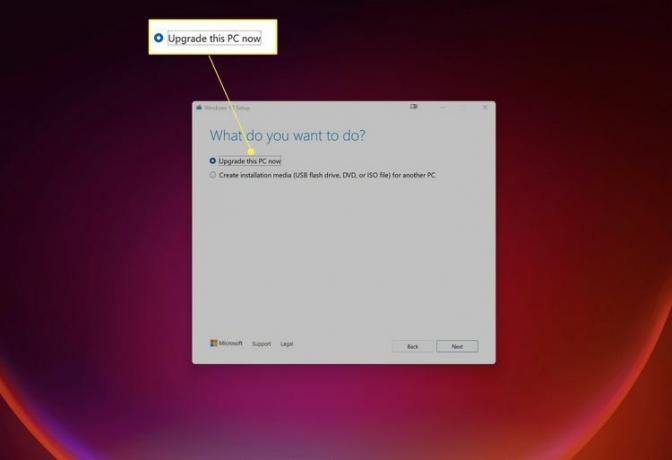
Con Windows 10 descargado y los medios de Windows 10 creados, podrá continuar con el proceso. Desafortunadamente, al cambiar a Windows 10 desde Windows 11, no tendrá más remedio que eliminar todo, así que asegúrese de hacer una copia de seguridad de los archivos o elementos que no quiera perder antes de seleccionar Nada bajo Elegir lo que para mantener.
Preguntas más frecuentes
-
¿Cómo actualizo a Windows 11?
A actualizar de Windows 10 a Windows 11, lanza el Comenzar menú, tipo actualizacion de Windowsy seleccione Configuración de actualización de Windows. Elegir Buscar actualizaciones; si se ofrece la actualización de Windows 11, seleccione Descargar e instalar.
-
¿Cuánto tarda en instalarse Windows 11?
Windows 11 debería tardar entre 10 y 20 minutos en instalarse en la mayoría de los casos. Sin embargo, muchos factores afectan su velocidad de descarga, incluida su conexión a Internet, los medios de instalación y la antigüedad y el hardware de su computadora.
-
¿Cómo detengo una actualización de Windows 11?
A detener las actualizaciones de Windows 11, lanza el Comenzar menú y seleccione Ajustes > Sistema > actualizacion de Windows. En el Pausar actualizaciones sección, seleccione el período de tiempo durante el cual desea pausar las actualizaciones de Windows 11. Esto detiene todas las descargas activas y detiene cualquier instalación que se esté realizando actualmente.
